Computer पर काम करते समय यदि आपको Shortcut Keys के बारे में पता हो आपके Computer यूज़ में लेने का तरीका और स्पीड दोनों ही काफी अच्छे हो जाते है| इसके अलावा Shortcut Keys को सिखने के बाद आपका काम करने का मन भी हमेसा बना रहता है।
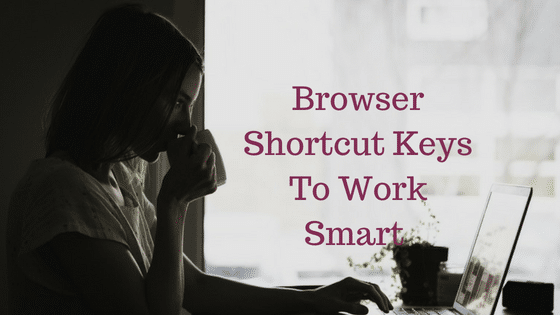
इस पोस्ट में आप Browser Shortcut Keys के बारे में जानेगे जिनको सिखने के बाद Browsing करते समय आपको अपने Mouse या Touch Pad को छूने की जरुरत भी नहीं पड़ेगी और आपको एक अलग ही अनुभव मिलेगा|
यहाँ आप लगभग 40+ Shortcut Keys सीखेगे जिनको आप Google Chrome, Mozilla Firefox और Microsoft edge Browser में यूज़ ले पाएंगे| हलाकि ये सभी Shortcut Keys आपको एक बार में याद नहीं रहेगी
याद रखने के लिए मैं आपको यही सलाह दुगा की आप इनको पढ़ते समय एक-एक बार यूज़ में ले-ले जिसके बाद आपको यह समज आ जायेगा की किसी परिक्यूलर Shortcut Key का क्या काम है, इसके बाद आप इस पेज को Bookmark कर ले जिससे जब भी आपको इन Shortcut Keys की जरूरत होगी तोह आप तुरंत इसे देख पाएंगे|
Browser Shortcut Keys (Chrome, Mozilla Firefox, Edge)
| Shortcut Keys | Description |
|---|---|
| F11 | इस Key को दबाकर आप अपनी स्क्रीन को फुल साइज में कर सकते है, इसमें आपकी पूरी स्क्रीन कवर हो जाती है| वापस उसी Screen Size में आने के लिए आपको दुबारा से F11 दबाना है |
| F5 | यह Key किसी भी विंडो या Tab को रिफ्रेश करने के काम आती है |
| Esc | इस Key की मदद से आप जो Web Page लोड हो रहा है उसे वही रोक सकते है |
| Alt+Home | इसका इस्तेमाल करके आप सीदे अपने ब्राउज़र के Home Page पर जा सकते है |
| Alt+Tab | इसका Use करके आप अपने ब्राउज़र की किसी दूसरी Window को ओपन कर सकते है |
| Alt+D | Address bar में कुछ सर्च करने के लिए |
| Alt+Left Arrow | इसकी मदद से आपने अपने ब्राउज़र स्क्रीन पर जो भी पेज ओपन करके रखा है उसे Back कर सकते है |
| Alt+Right Arrow | इसकी मदद से आपने अपने ब्राउज़र स्क्रीन पर जो भी पेज ओपन करके रखा है उसे Forward / आगे कर सकते है |
| CTRL+P | इसको दबाकर आप अपनी ब्राउज़र स्क्रीन का Screenshot ले सकते है, जो आपको Pictures फोल्डर में मिलेगा |
| CTRL+S | इसकी मदद से आप किसी भी Web Page को Offline अपने कंप्यूटर में सेव कर सकते है |
| CTRL+O | इस शॉर्टकट key का इस्तेमाल आप Computer में स्टोर सभी फाइल्स को ओपन करने में कर सकते है |
| CTRL+H | अपनी Browsing History चेक करने के लिए |
| CTRL+J | अपने ब्राउज़र की Download History चेक करने के लिए |
| CTRL+D | आपकी स्क्रीन पर जो पेज Show हो रहा है उसे Bookmark करने के लिए |
| CTRL+F | आपने जो भी पेज ओपन कर रखा है उसके अंदर कुछ Search करने के लिए |
| CTRL+L | अपने ब्राउज़र के Search Bar या Address Bar में कुछ सर्च या लिखने के लिए |
| CTRL+T | नया Tab ओपन करने के लिए |
| CTRL+W | जो Tab अभी आपने आपने करके रखा है उसे Close करने के लिए |
| CTRL+ | Zoom In करने के लिए |
| CTRL- | Zoom Out करने के लिए |
| CTRL+0 | Zoom Reset करने के लिए |
| CTRL+1 to 8 | जितनी भी Tab आपने ओपन कर लिए रखी है उनको Left to Right नंबर के अनुसार Open करने के लिए |
| CTRL+1 | ब्राउज़र की पहली Tab को Open करने के लिए |
| CTRL+9 | ब्राउज़र की last Tab को Open करने के लिए |
| CTRL+N | नई ब्राउज़र विंडो ओपन करने के लिए |
| CTRL +U | Web Page का Source Code देखने के लिए |
| CTRL+SHIFT+N | Incognito (Private) Window Open करने के लिए |
| CTRL+SHIFT+B | Bookmarks को Hidden या Shown करने के लिए |
| CTRL+SHIFT+O | Bookmark Manager को ओपन करने के लिए |
| CTRL+K or E | Google Search करने के लिए |
| SpaceBar | Web Page को निचे स्क्रॉल करने के लिए |
| Shift+SpaceBar | Page को ऊपर स्क्रॉल करने के लिए |
| Home | किसी भी वेब पेज के Top सेक्शन पर जाने के लिए |
| End | Web Page के End में जाने के लिए |
| Windows+Right Arrow | किसी ब्राउज़र या विंडो की स्क्रीन को Right Side में आधा (Half) करने के लिए |
| Windows+Left Arrow | किसी ब्राउज़र या विंडो की स्क्रीन को Left Side में आधा (Half) करने के लिए |
| Windows+ Print Screen | Screen का Screenshot लेने के लिए |
| CTRL+Enter | यह Key आपको ब्राउज़र में वेब पेज ओपन करने के लिए हेल्प करती है यदि आपने अपने Address Bar में लिखा LogicalDost तोह इस Key को दबाने से यह अपने आप www और .Com जोड़कर www.Logicaldost.com को ओपन कर देगा |
इन सभी Shortcut Keys को आप Chrome, Firefox, और Edge में इस्तेमाल कर सकते है बाकि ब्राउज़र में ये सही से काम नहीं करती| आपको भी इन्ही तीनो ब्राउज़र में से कोई एक यूज़ करना चाहिए क्यों की ये तीनो ही ब्राउज़र विश्वसनीय और सबसे ज्यादा यूजर फ्रेंडली है|
उम्मीद करता हु की इन सभी Shortcut Keys को समजने में आपको कोई दिक्कत नहीं हुई, हलाकि इनको याद रखने में थोड़ा टाइम जरूर लगेगा पर बाद में आपका बहुत सा टाइम और Efforts बच जायेगा| यदि आपका कोई सवाल हो तोह कमेंट बॉक्स के माध्यम से जरूर पूछ ले|
जरूर सीखें :-



















